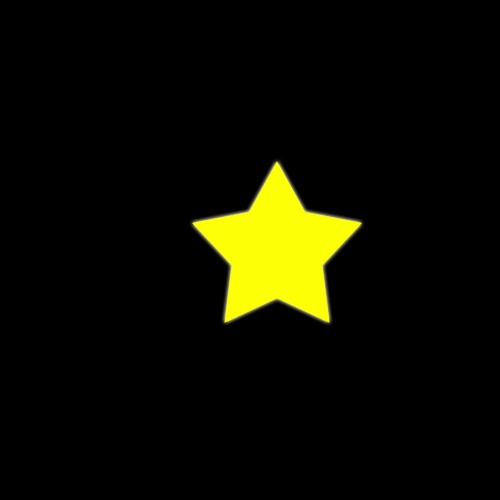티스토리 뷰
1. 흔들린 사진 대처법
흔들린 사진은 주로 어두운 실내나 야간에 많이 발생합니다. 충분한 셔터 스피드가 확보되지 않아서입니다. 예를 들어 인물사진의 경우 감도 100에 노출 모드를 A로 설정하고 조리개 값을 5.6에 맞추면 상황에 맞게 셔터스피드가 바뀌면서 적정노출을 맞춰주게 됩니다. 빛이 충분한 상태라면 1/125초 이상이 설정되면서 흔들린 사진이 나오지 않게 되는데 빛이 부족한 상태에서는 셔터스피드가 1/60초 이하로 설정되면서 사진이 흔들리게 됩니다. 이때에는 조리개를 f4이하로 열어주거나 감도를 올려줘야 합니다. 조리개를 최대로 개방했는데도 셔터스피드가 확보가 되지 않는다면 감도를 더 올려주는 수밖에 없습니다. 반면 풍경, 특히 야경 사진을 찍을 때에는 감도를 올리를 것보다는 삼각대를 사용하는 것이 좋습니다. 아무래도 감도를 올리면 화질이 떨어지기 때문입니다. 흔들리지 않으면서도 화질이 좋은 감도 100으로 촬영하기 위해 삼각대는 필수입니다. 피사체의 움직임을 정지시키기 위해서는 기본적으로 최소 1/125초는 확보가 되어야 합니다. 하지만 촬영자의 손떨림을 방지해주기 위해 확보해야 하는 셔터스피드는 사용하는 렌즈의 초점거리에 따라 달라집니다. 상대적으로 광각 쪽에 비해 망원 쪽이 흔들릴 가능성이 더욱 커지게 되므로 망원렌즈 사용 시 특히 더 주의를 기울여야 합니다. 예를 들어 24mm로 촬영할 때에는 1/24초 이상 확보해줘야 하는데 카메라 셔터스피드에 1/24초가 없으므로 1/24초보다 약간 빠른 1/30초를 확보해주면 되고, 200mm로 촬영할 때에는 1/200초 이상, 즉 1/250초 이상을 확보해줘야 흔들리지 않은 사진을 촬영할 수 있습니다.
2. 노출 보정으로 적정노출 만들기
노출 보정이란 감도, 측광 모드, 노출 모드를 적절하게 설정하였는데도 원하는 노출이 나오지 않는다면 +/- 버튼으로 노출을 보정할 수 있습니다. 예를 들어 A모드에서 감도 100에 조리개 5.6을 설정하니깐 셔터스피드가 1/125초가 나와서 그대로 촬영했더니 사진이 어둡게 나왔다면 +/-버튼을 눌러 +1.0 정도 노출을 보정해줍니다. 이렇게 하면 다른 노출값은 변하지 않고 셔터스피드가 1/125초에서 1/60초로 바뀌면서 사진이 한 스탑 밝게 촬영됩니다. 반대로 셔터 우선 모드에서는 셔터 값은 고정되어 있고 조리개 값이 변하면서 노출이 보정됩니다. -5.0에서 +5.0까지 노출을 조절할 수 있으며 0.7이나 1.0 정도부터 시작하는 것이 좋습니다. 노출 보정을 하게 되면 전체적인 노출이 밝거나 어둡게 조절됩니다. 하지만 부분적으로 너무 밝은 곳은 어둡게, 너무 어두운 곳은 밝게 보정해주고 싶다면 액티브 D-lighting기능을 사용하면 됩니다.
3. 노출 고정으로 신속, 정확하게!
배경은 잘 나온 것 같은데 인물이 너무 어둡게 나온 적이 있나요? 배 경하고 인물이 노출 차이가 나서 배경에 노출이 맞으면 인물이 어둡게 나오게 되는 경우입니다. 이 경우 노출 보정을 하는 것보다는 스폿으로 얼굴에 정확하게 노출을 맞춘 후 노출을 고정시켜주는 것이 좋습니다. 노출 고정이란, M모드의 겨우 조리개와 셔터스피드를 수동으로 조절하는 모드이기 때문에 구도가 바뀌어도 노출값이 변하지 않습니다. 하지만 A, S, P 모드의 경우 자동이기 때문에 구도를 바꾸면 노출도 자연스럽게 바뀌게 됩니다. 이때 구도를 바꿔도 노출을 고정할 수 있는 방법이 바로 노출 고정(AE-L) 기능입니다. 이 버튼을 누르면 노출값이 고정이 됩니다. 버튼에서 손을 떼면 다시 노출값이 변합니다. 초점을 고정 한느 것처럼 상황이 바뀌어도 노출이 바뀌지 않도록 하고 싶다면 AE-L기능을 사용해서 노출을 고정시키면 됩니다. 자세한 버튼 설정은 메뉴 - 사용자 설정 메뉴에서 설정을 참고하시면 됩니다. 스폿측광 모드 상태에서 가운데 AF포인트로 인물에 초점을 맞춘 후에, AE-L 버튼을 눌러보시기 바랍니다. 구도를 바꿔도 노출값이 바뀌지 않을 겁니다. 이것을 노출 고정이라고 합니다.
4. 화이트 밸런스로 색감 바꾸기
사진이 너무 붉게 나온 적이 있나요? 조명 때문에 그렇습니다. 백열등이나 텅스텐, 할로겐 같은 조명 아래에서는 사진이 붉게 나오게 됩니다. 이럴 때 화이트 밸런스를 조절해줘야 합니다. 화이트 밸런스란, 자연광의 경우 새벽녘의 푸르스름한 빛과 해 질 녘의 붉은 노을 등, 날씨 등에 따라 색온도가 달라지며 인공광의 경우 백열등, 형광등 등의 광원의 종류에 따라 다양한 색감이 있습니다. 이 경우 사람의 눈은 적응력이 좋아서 아무런 불편 없이 색을 인식하게 되지만 카메라의 경우 있는 그대로 촬영하기 때문에 사진으로 보기에는 어색하지 좋지 않은 경우가 많이 있습니다. 따라서 상황에 맞게 화이트 밸런스 값을 적절히 조절해주며 촬영을 해야 합니다. 대부분의 상황에서는 오토 화이트 밸런스 기능을 활용하게 되면 눈으로 보는 것 같이 적당하게 조절이 됩니다. 다만 자동이기 때문에 정확히 의도에 맞게 조절하는 것을 불가능합니다. 그럴 경우 오토 화이트 밸런스가 아닌 다른 모드를 사용하면 됩니다. 색온도라고도 하는데 쉽게 말해서 흰색이 흰색으로 나올 수 있도록 조절해주는 겁니다. 흰색 피사체에 붉은색 조명이 비치면 사진을 붉은 피사체로 표현되니까 붉은 색감을 제거해서 본래의 색으로 보이게 해주는 겁니다. 화이트 밸런스를 맞춰줘야 제대로 된 컬러가 표현이 됩니다. 평소에는 그냥 오토 화이트 밸런스를 사용하면 되고 전체적으로 색이 이상할 때나 분위기를 바꿔보고 싶을 때에는 다른 장면 모드를 선택해서 촬영해보시길 권유해드립니다. 장면 모드에는 백열등, 형광등, 맑은 날, 플래시, 흐린 날, 그늘 등 촬영하고자 하는 장면과 비슷한 상황을 골라서 촬영하는 모드입니다. 정확한 색온도를 설정할 때 사용하기보다는 다양한 분위기를 연출할 때 사용하시면 좋습니다. 라이브 뷰 기능을 활용하면 화이트 밸런스의 변화를 실시간으로 액정 모니터를 통해 확인하면서 조절할 수 있습니다.
5. 픽쳐 컨트롤로 다양한 분위기 연출하기
픽쳐 컨트롤이란 색감이나 콘트라스트 등의 느낌이 미세하게 차이를 줍니다. 픽쳐 컨트롤을 사용하면 굳이 사진마다 일일이 컴퓨터로 후보정을 하지 않더라도 메뉴 세팅만으로 간단하게 사진의 느낌을 바꿔줄 수 있습니다. 메뉴 버튼을 눌러 촬영 메뉴의 픽쳐 컨트롤 설정을 찾아 들어가면 표준, 자연스럽게, 선명하게, 모노크롬, 인물, 풍경의 여섯 가지 기본 설정값이 있습니다. 상황에 맞게 선택만 하면, 끝입니다. 표준은 가장 무난한 느낌의 사진 촬영이 되고 자연스럽게의 경우 전체적으로 부드러운 이미지가 되므로 인물 촬영 시 혹은 햇빛이 강한 야외나 플래시를 사용했을 때 설정하면 좋습니다. 선명하게는 풍경 촬영이나 흐린 날 사용하면 색상이 또렷하게 보입니다. 흑백 촬영을 위주로 하시는 분들이라면 모노크롬을 사용해보시기 바랍니다. 흑백 필름으로 촬영한 느낌을 얻을 수 있습니다. 좀 더 미세하게 조정하고 싶다면 멀티 실렉터의 오른쪽 방향을 눌러서 선명도, 콘트라스트, 밝기, 채도, 색조를 직접 조절할 수 있습니다.
'사진 잘 찍는 방법' 카테고리의 다른 글
| 포토샵과 라이트룸 설치하기 (0) | 2020.05.15 |
|---|---|
| 사진가를 위한 프로그램, 포토샵과 라이트룸 (0) | 2020.05.15 |
| 카메라 셔터스피드, 프로그램모드로 촬영하기 (0) | 2020.05.10 |
| 카메라 노출, 사용법 (0) | 2020.05.06 |
| 카메라 초점 2편과 카메라 노출 (0) | 2020.05.03 |
- Total
- Today
- Yesterday
- 라이트룸
- 생생정보충북
- 검은태양넷플릭스
- 태극펜
- 세이펜 추천
- 검은태양시청률
- 검은태양다시보기
- 공기청정기 인증
- 생생정보오늘의맛집
- 생생정보아구찜
- 피노키오펜
- 세이펜차이
- 검은태양등장인물
- 세이펜태극펜
- 카메라초점
- 태극펜블루투스
- dslr
- 카메라노출
- 검은태양
- 생생정보돼지국밥
- 세이펜세이콜
- 생생정보해물찜
- 검은태양1회
- 세이펜 태극펜 차이
- 세이펜 핫딜
- 카메라
- 포토샵
- 생생정보주꾸미
- 생생정보쭈꾸미
- 검은태양재방송
| 일 | 월 | 화 | 수 | 목 | 금 | 토 |
|---|---|---|---|---|---|---|
| 1 | 2 | 3 | 4 | 5 | ||
| 6 | 7 | 8 | 9 | 10 | 11 | 12 |
| 13 | 14 | 15 | 16 | 17 | 18 | 19 |
| 20 | 21 | 22 | 23 | 24 | 25 | 26 |
| 27 | 28 | 29 | 30 | 31 |